- Auteur Jason Gerald [email protected].
- Public 2023-12-16 11:29.
- Laatst gewijzigd 2025-01-23 12:42.
1. Open de Twitter-app.
2. Tik op Berichten.
3. Tik op het pictogram voor een nieuw bericht in de rechterbovenhoek van het scherm.
4. Selecteer de ontvanger van het bericht door de naam van de persoon te typen en tik vervolgens op de gebruikersnaam.
5. Tik op Volgende.
6. Voer uw bericht in.
7. Tik op verzenden.
Stap
Methode 1 van 2: Een privébericht verzenden (mobiel)
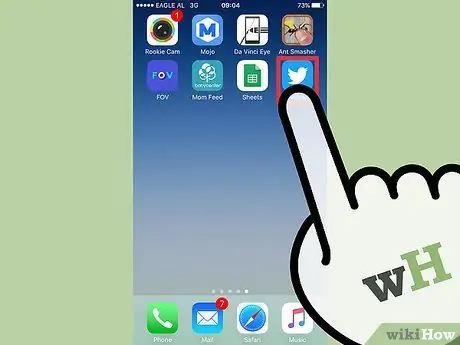
Stap 1. Tik op de Twitter-app
Meld u aan met uw account wanneer daarom wordt gevraagd, als u dat nog niet heeft gedaan, of u kunt hier leren hoe u een Twitter-account maakt.
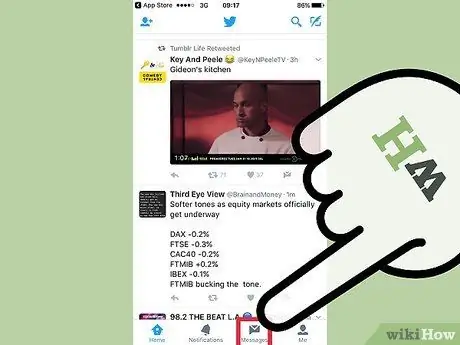
Stap 2. Tik op het enveloppictogram
Het staat in de rechterbovenhoek van het scherm.
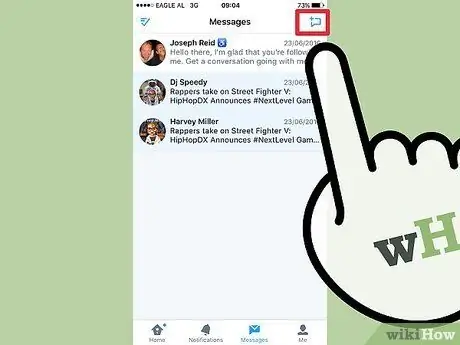
Stap 3. Tik op het nieuwe berichtpictogram
Het pictogram wordt weergegeven door een ballon met een plusteken in de rechterbenedenhoek van het scherm.
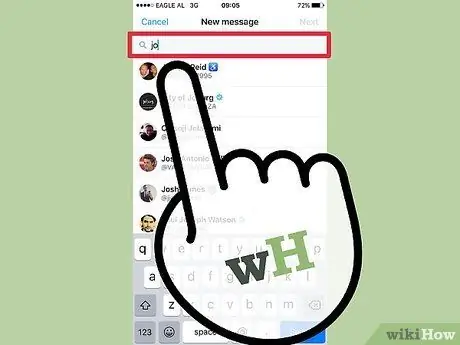
Stap 4. Typ de gebruikersnaam in
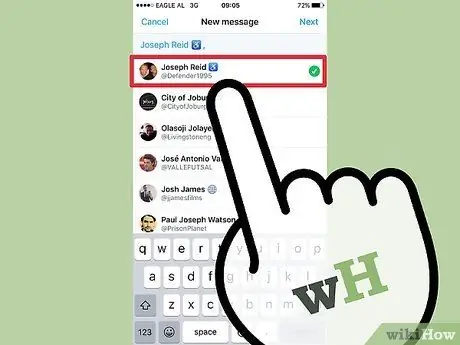
Stap 5. Tik op de gebruikersnaam
De naam van de persoon verschijnt in het tekstvak.
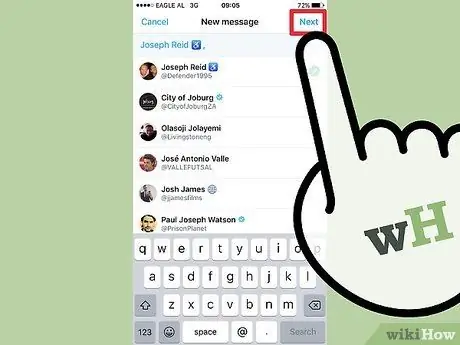
Stap 6. Tik op "Volgende"

Stap 7. Typ uw bericht in het tekstvak
U kunt ook afbeeldingen, GIF's of emoji's aan het bericht toevoegen door op het pictogram te tikken.
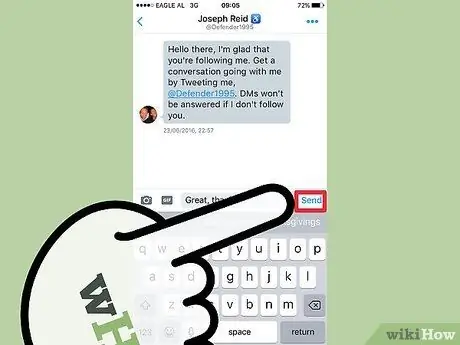
Stap 8. Tik op "Verzenden"
De knop 'Verzenden' bevindt zich rechts van het tekstvak en verschijnt pas als de tekst, afbeelding, emoji of-g.webp
Afhankelijk van de meldingsinstellingen van de gebruiker kunnen ontvangers van berichten al dan niet een melding ontvangen dat ze een nieuw bericht hebben ontvangen
Methode 2 van 2: Privéberichten verzenden met uw browser
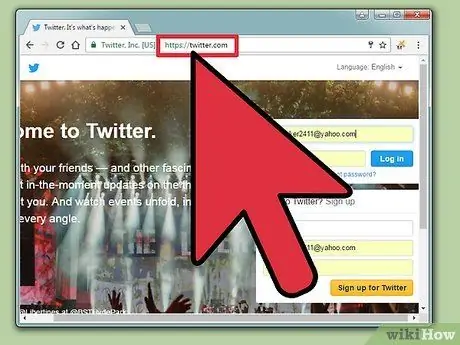
Stap 1. Bezoek www.twitter.com
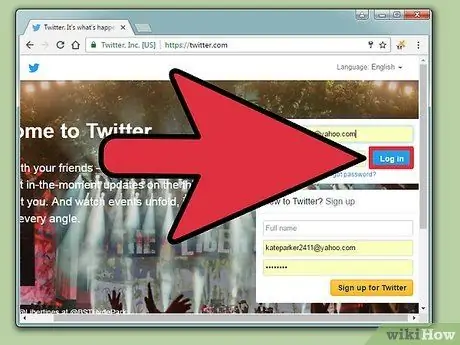
Stap 2. Log in met je Twitter-account
Als u al bent ingelogd, wordt u onmiddellijk doorgestuurd naar uw hoofdpagina van Twitter. Als u een Twitter-account moet maken, kunt u hier leren hoe u er een kunt maken.
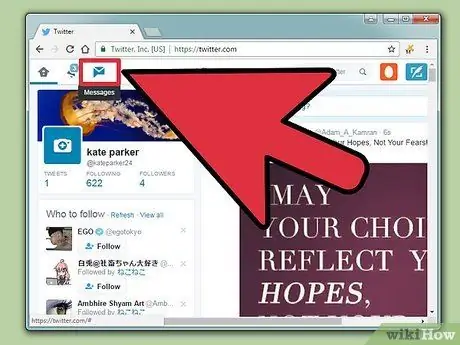
Stap 3. Klik op "Bericht"
Het bevindt zich in de linkerbovenhoek van het scherm, tussen de optie "Meldingen" en het Twitter-pictogram.
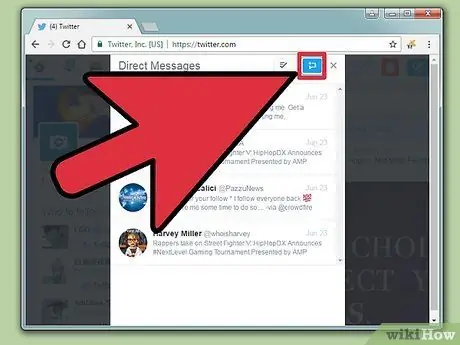
Stap 4. Klik op "Nieuwe berichten"
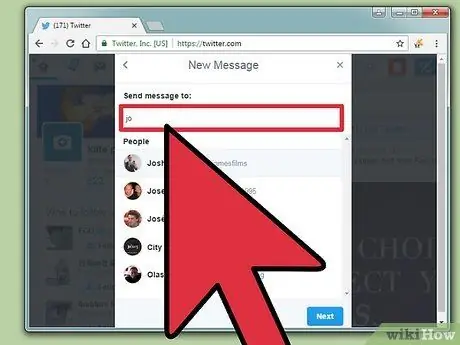
Stap 5. Typ de gebruikersnaam in
Afhankelijk van de accountinstellingen van elke gebruiker, kunt u mogelijk alleen berichten sturen naar mensen die u al volgen.
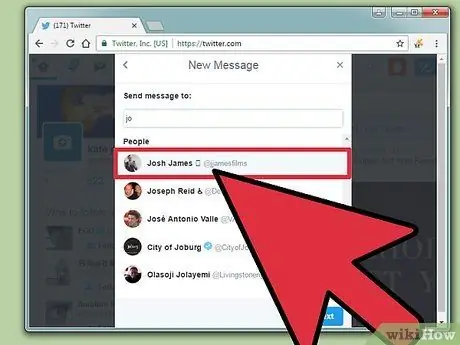
Stap 6. Druk op Enter
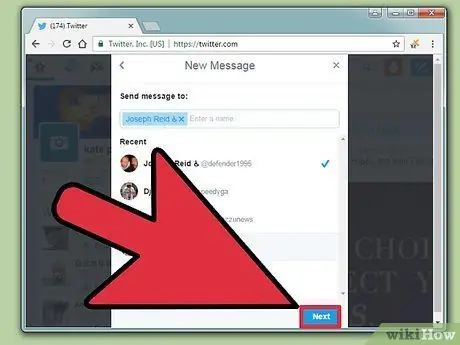
Stap 7. Klik op "Volgende"
Het staat in de rechterbenedenhoek van het venster. Als u op de knop "Volgende" klikt, gaat u naar het berichtenvenster.
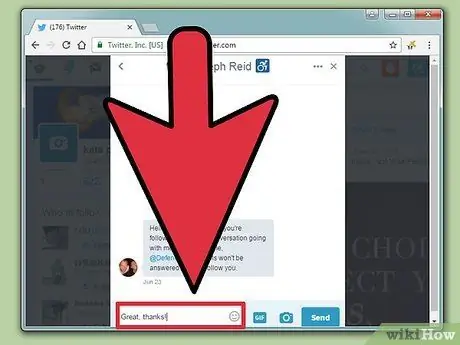
Stap 8. Typ uw bericht
Het tekstvak bevindt zich onder in het venster.
U kunt ook emoji's, GIF's of foto's toevoegen door op de beschikbare pictogrammen naast de tekstbalk te klikken
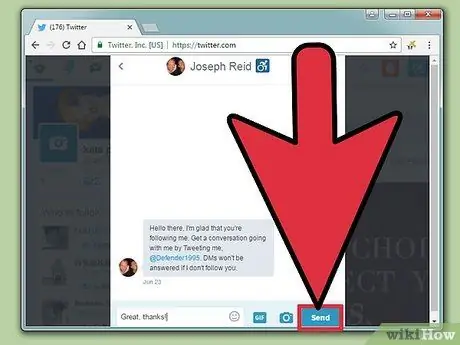
Stap 9. Klik op Verzenden
De knop Verzenden bevindt zich in de rechterbenedenhoek van het venster en wordt klikbaar wanneer je een bericht hebt ingevoerd of een emoji,-g.webp
Afhankelijk van de meldingsinstellingen van de ontvanger, kunnen ze wel of niet een melding ontvangen dat ze het bericht hebben ontvangen
Tips
- Als je iemand een privébericht stuurt en hij of zij antwoordt, kun je op het dialoogvenster onder zijn antwoord klikken om het gesprek privé voort te zetten.
- U kunt ook een privébericht sturen via uw profielpagina door op het enveloppictogram te klikken.
Waarschuwing
- Het verzenden van berichten naar mensen die u niet volgt, kan als spam worden beschouwd en die persoon kan u niet meer volgen of zelfs blokkeren.
- U kunt verzonden privéberichten niet ophalen.






